
Как избежать случайных правок в Numbers на iPad
Можно использовать режим «Для чтения», чтобы удобно просматривать и прокручивать контент и взаимодействовать с текстом и объектами. Клавиатура не будет появляться, а объекты будет невозможно случайно переместить. В режиме «Для чтения» отображаются только те элементы управления, которые необходимы для просмотра контента и выполнения основных задач. Можно быстро переключаться в режим редактирования, чтобы вносить необходимые изменения, а затем — обратно в режим «Для чтения».
Когда Вы отправляете таблицу Numbers другому пользователю или получаете таблицу от кого-то, она открывается на iPhone и iPad в режиме «Для чтения». При повторном открытии таблицы она открывается в том же режиме, в котором Вы работали с ней последний раз, — в режиме «Для чтения» или в режиме редактирования.
Если Вы хотите, чтобы таблицы всегда открывались в режиме редактирования, можно изменить эту настройку.
Откройте приложение Numbers
 на iPad.
на iPad.Откройте таблицу, затем выполните любое из указанных действий, чтобы переключиться между режимом «Для чтения» и режимом редактирования.
Переключение в режим редактирования. Коснитесь
 вверху экрана.
вверху экрана.Переход в режим редактирования, когда выбран текст. Коснитесь «Правка» в появившемся меню.
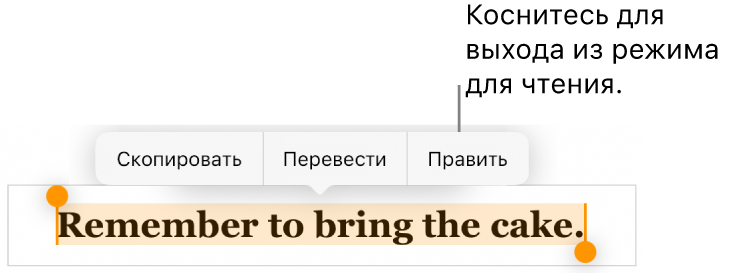
Переход в режим редактирования, когда выбрано изображение или ячейка таблицы. Коснитесь изображения или ячейки и удерживайте палец, затем коснитесь «Правка» в появившемся меню.
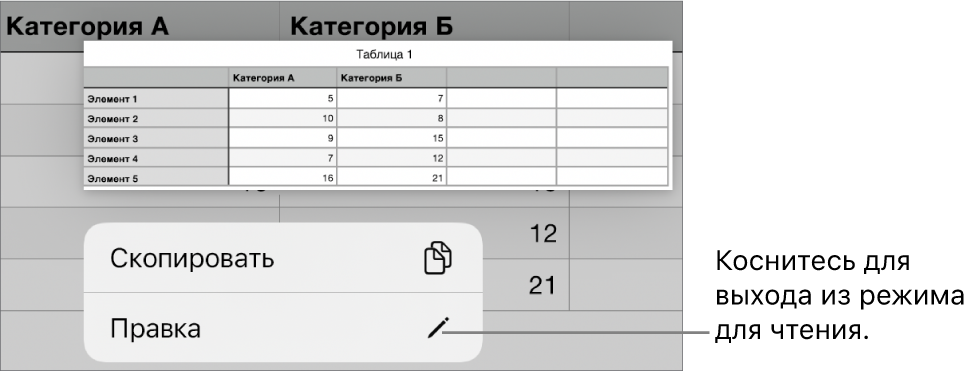
Переключение из режима редактирования в режим «Для чтения». Коснитесь
 в правом верхнем углу экрана.
в правом верхнем углу экрана.Примечание. В режимах просмотра, сужающих активную область экрана, например в режиме разделенного экрана на некоторых моделях iPad, коснитесь
 вверху экрана, затем коснитесь «Режим для чтения».
вверху экрана, затем коснитесь «Режим для чтения».Настройка автоматического открытия таблиц в режиме редактирования. Коснитесь
 , коснитесь «Настройки», коснитесь «Правка», затем включите параметр «Открыть в режиме правки». Если позднее режим таблицы будет изменен на режим «Для чтения», при следующем открытии она будет отображаться в режиме «Для чтения».
, коснитесь «Настройки», коснитесь «Правка», затем включите параметр «Открыть в режиме правки». Если позднее режим таблицы будет изменен на режим «Для чтения», при следующем открытии она будет отображаться в режиме «Для чтения».
В режиме «Для чтения» меню действий ячейки и клавиатура Numbers недоступны.